
এখন, প্রায় প্রতিটি কম্পিউটার বিশ্বব্যাপী নেটওয়ার্কের সাথে সংযুক্ত, এবং অনেকগুলি ঘরে বা অ্যাপার্টমেন্টে দুটি বা তার বেশি পিসি রয়েছে যা রাউটারের সাথে সংযুক্ত। এটি প্রিন্টারগুলির মতো পেরিফেরাল ডিভাইস সহ প্রতিটি সরঞ্জামের সাথে ডেটা বিনিময় করে একটি WLAN এর জন্য অনুমতি দেয়। যাইহোক, এটা অ্যাকাউন্ট মান নিরাপত্তা ফায়ারওয়াল দ্বারা প্রতিষ্ঠিত প্রবিধান নিতে গুরুত্বপূর্ণ। উদাহরণস্বরূপ, একটি মূলগোষ্ঠী একটি আবশ্যিক ভিত্তিতে নেটওয়ার্ক প্রকার নির্বাচন করা "ব্যক্তিগত", অথবা কেবল একটি ফায়ারওয়াল এই অপশনটি অবরুদ্ধ করবে তৈরি করুন। উপরন্তু, নেটওয়ার্কের ধরন উপর নির্ভর করে অন্যান্য সীমাবদ্ধতা, তাই কখনও কখনও আপনাকে এই সেটিংটি পরিবর্তন করতে হবে, যেমনটি নীচে আলোচনা করা হবে।
উইন্ডোজ 10 এর নেটওয়ার্কের ধরন পরিবর্তন করুন
উইন্ডোজ 10 এ নেটওয়ার্ক টাইপের বিভিন্ন পদ্ধতি রয়েছে। কর্মের একটি নির্দিষ্ট ক্রম সঞ্চালন করা উচিত, কিন্তু চূড়ান্ত ফলাফল তাদের প্রতিটি জন্য একই হতে হবে। অনুকূল পথ, নিজের জন্য প্রত্যেক ব্যবহারকারীর সংজ্ঞায়িত, ব্যক্তিগত চাহিদা থেকে এগিয়ে যাওয়া, এবং আমরা উপলব্ধ প্রতিটি একটি বিস্তারিত সমীক্ষা অফার।পদ্ধতি 1: মেনু "কানেকশন বৈশিষ্ট্যাবলী"
প্রথম বিকল্প "কানেকশন প্রোপার্টি", যা মেনু "বিকল্প" অবস্থিত মাধ্যমে বিবেচনা অধীন সেটিংস পরিবর্তন হয়। সমস্ত কর্ম মাত্র কয়েক ক্লিক সঞ্চালিত হয়, এবং এই মত চেহারা:
- "স্টার্ট" খুলুন এবং "পরামিতি" যান।
- এখানে, "নেটওয়ার্ক এবং ইন্টারনেট" বিভাগটি খুলুন।
- বাম প্যানেলের না পে মনোযোগ। এখানে আপনি "রাষ্ট্র" প্রথম লাইন আগ্রহী। ডান দিকে আপনি বর্তমান নেটওয়ার্ক প্রকার দেখতে পারেন। আপনি যদি এটি পরিবর্তন করতে চান তবে "সংযোগ বৈশিষ্ট্যগুলি পরিবর্তন করুন" শব্দগুলিতে ক্লিক করুন।
- এই একটি পৃথক উইন্ডোর যা আকাঙ্ক্ষিত প্যারামিটার সংশ্লিষ্ট আইটেমের জন্য একটি চিহ্নিতকারী সেট করে নির্বাচন করা হয় খুলবে। উপরন্তু, এছাড়াও আছে সংযোগ প্রতিটি টাইপ, সেইসাথে শিলালিপি সম্পর্কে সাধারণ তথ্য হল "ফায়ারওয়াল এবং নিরাপত্তা সেটিংস কনফিগার করার পদ্ধতি।" ফায়ারওয়াল নিয়মগুলি পরিবর্তন করার জন্য সেটিংটি পরিবর্তন করার পরে আপনি যদি অবিলম্বে চান তবে এটি ক্লিক করুন।
- নিচে নিচে পেতে, যেখানে পাওয়া যায় "সংযোগ সংযোগ।" সক্রিয় করুন এই মোডে শুধুমাত্র ঘটনা যে একটি সীমিত ট্যারিফ প্ল্যান এবং সীমা জন্য চলমান একটি কম্পিউটারে ইন্টারনেট ছাড়িয়ে যাবে না হয়।
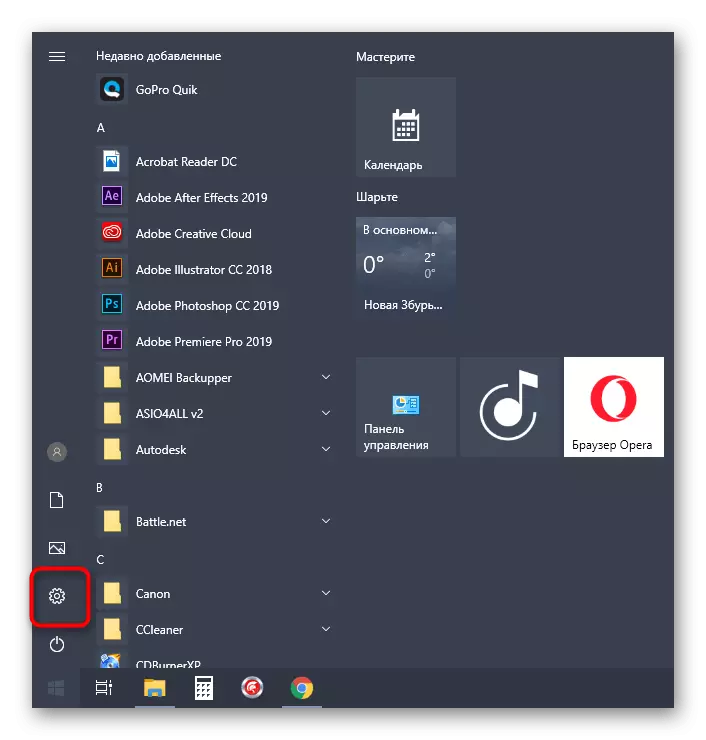
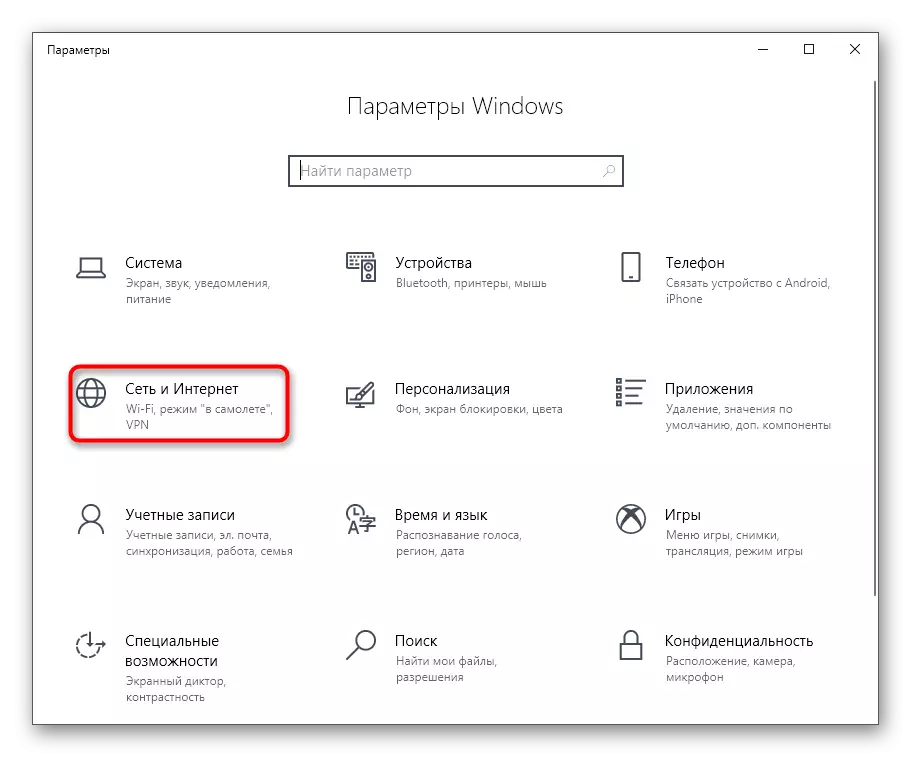
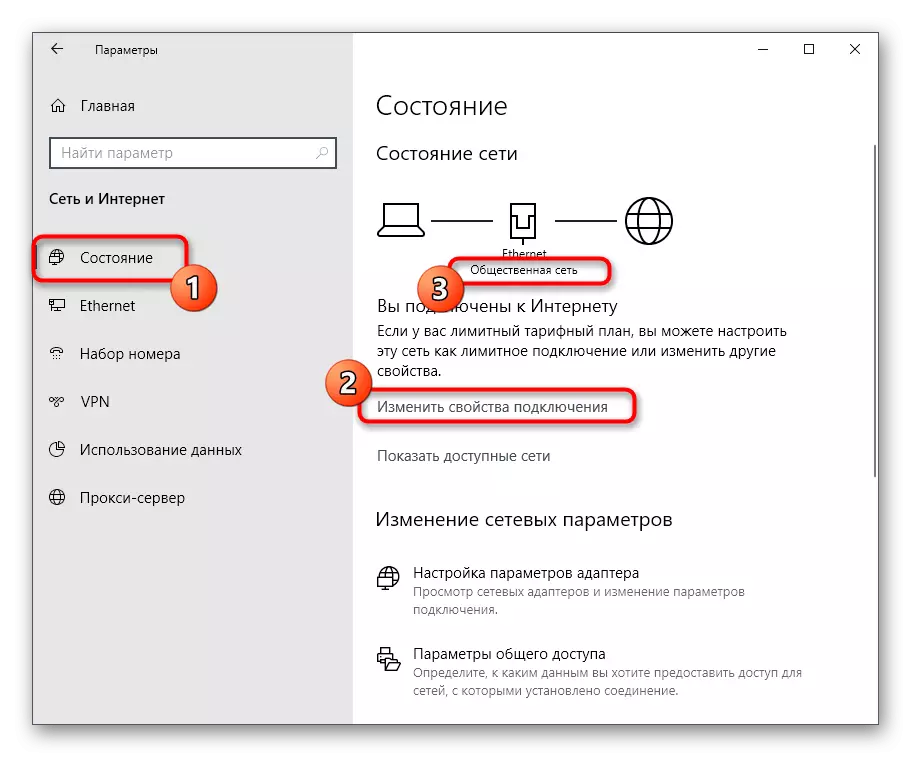
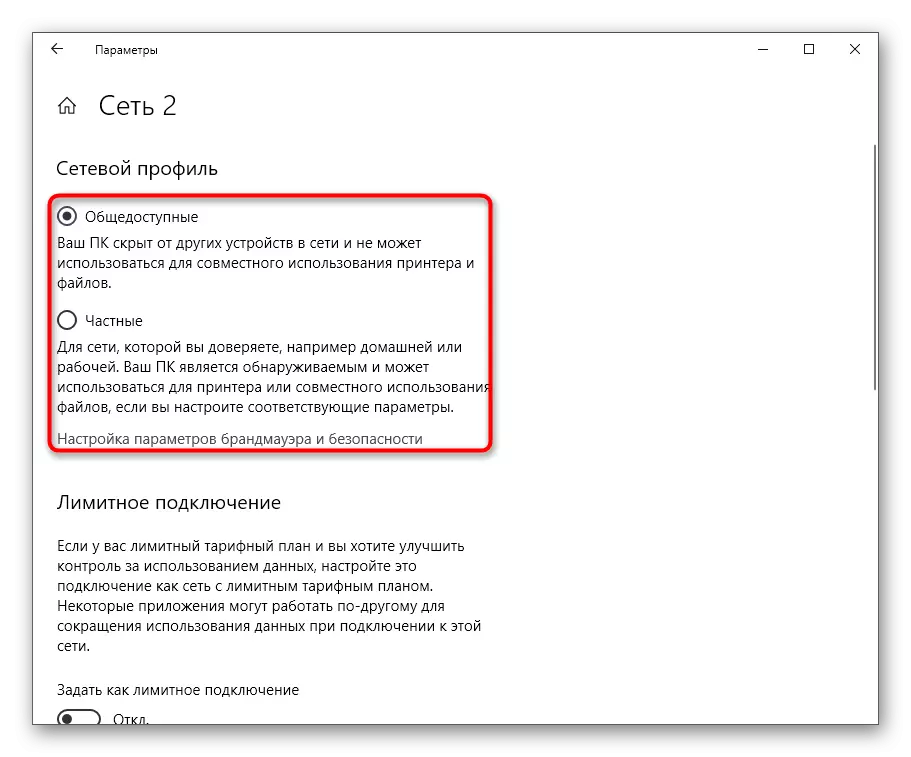

নেটওয়ার্কের জন্য নতুন নিয়ম অবিলম্বে কার্যকর হবে, কিন্তু এটি প্রতিটি যন্ত্রের পুনঃসংযোগ বা রাউটার পুনর্সূচনা যাতে নতুন বিধিনিষেধ স্বয়ংক্রিয়ভাবে ইনস্টল করা ইনস্টল সঙ্গে একটি সংযোগ করা প্রয়োজন।
পদ্ধতি 2: বিভাগ "নেটওয়ার্ক প্রোফাইল"
"পরামিতি" মেনু সঙ্গে যুক্ত আরেকটি পদ্ধতি। আসলে, আপনি একই সেটআপ মেনু নিয়ে যাওয়া হবে, কিন্তু এই একটু ভিন্ন পদ্ধতি সম্পন্ন করা হবে। বিভিন্ন নেটওয়ার্ক থাকলে এটি কার্যকর হবে এবং তাদের মধ্যে কয়েকটি নিষ্ক্রিয় অবস্থায় রয়েছে, তবে পরিবর্তনগুলিও প্রয়োজন।
- "প্যারামিটার" মেনুতে, "নেটওয়ার্ক এবং ইন্টারনেটে যান"।
- বাম প্যানেলের মাধ্যমে "ইথারনেট" বা Wi-Fi বিভাগে স্যুইচ করুন।
- এখানে, আপনার প্রয়োজন নেটওয়ার্কে ডান-ক্লিক করুন।
- পছন্দের প্রোফাইলের উপর নির্ভর করে পছন্দসই চিহ্নিতকারীর অবস্থানটি পরিবর্তন করুন।
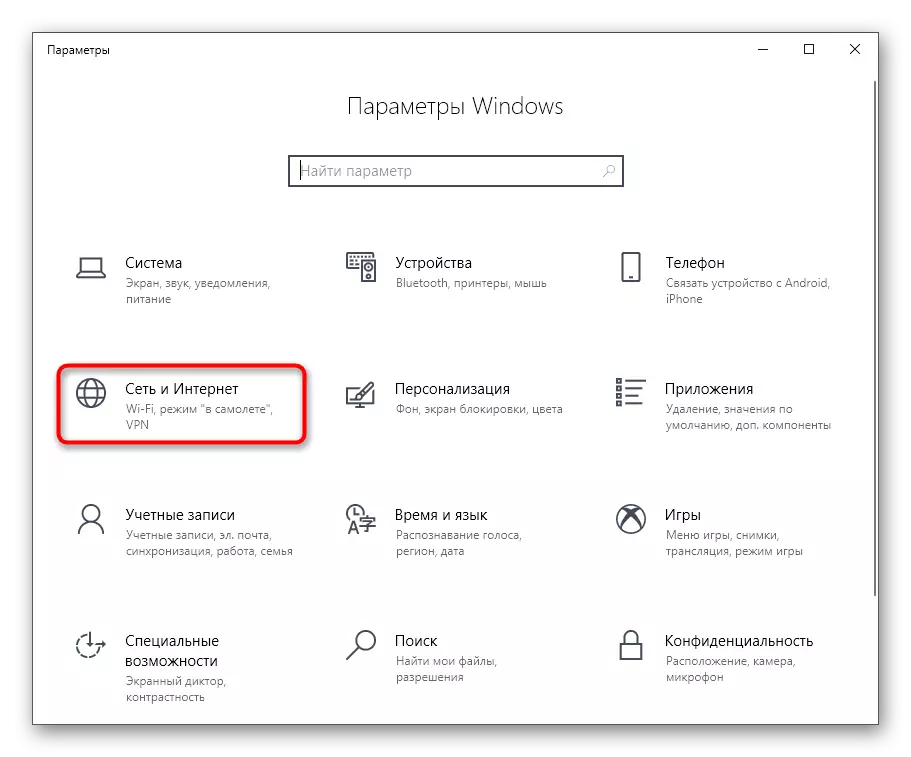
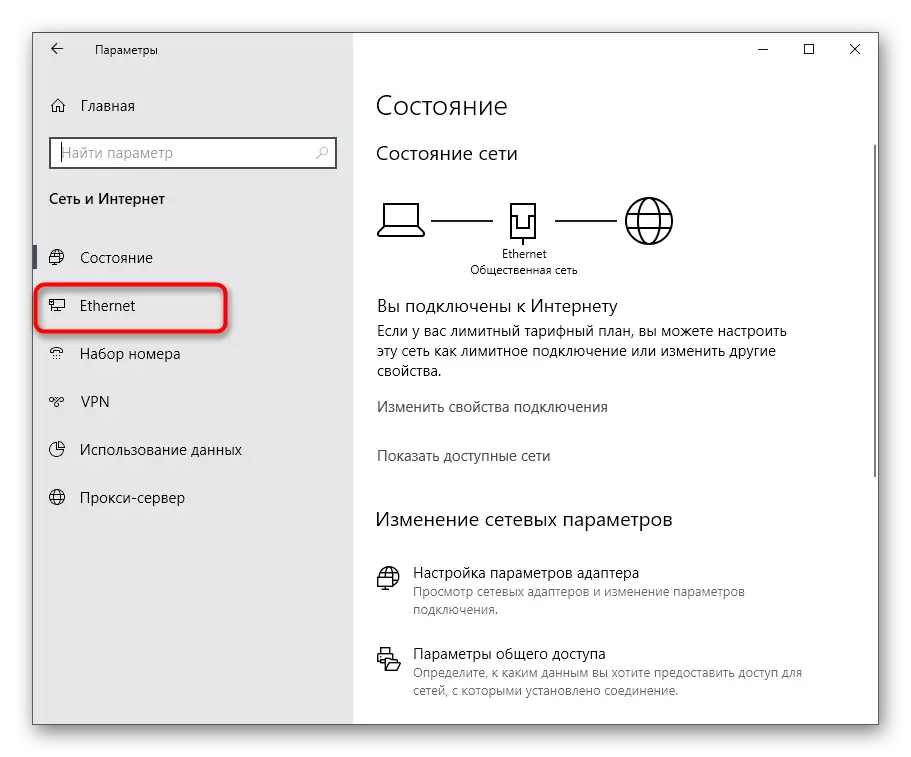
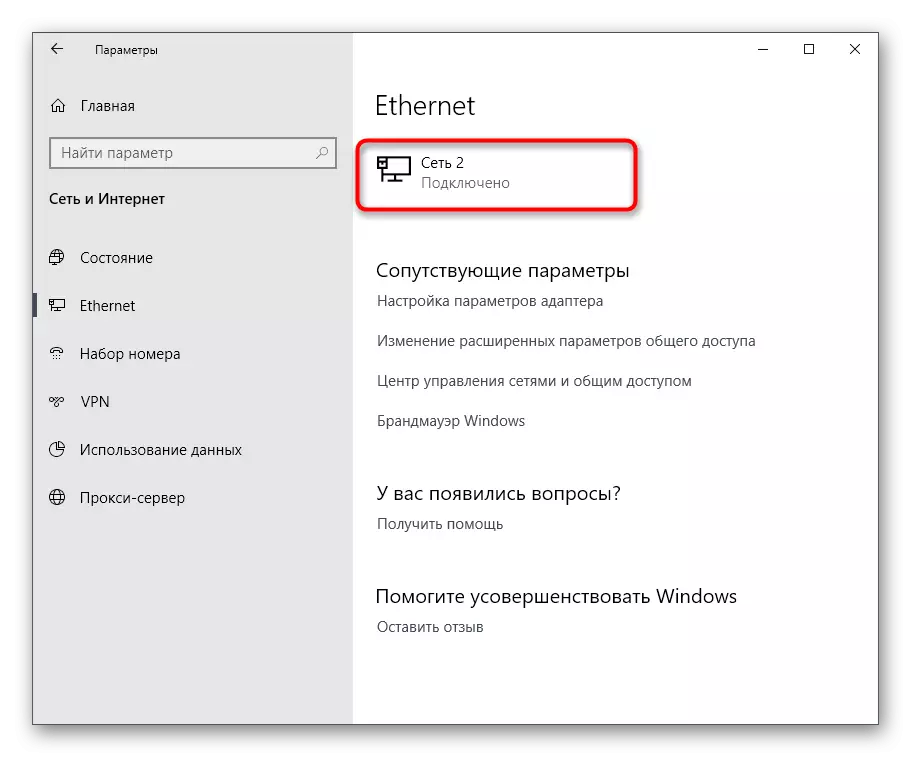

পদ্ধতি 3: সাধারণ অ্যাক্সেস সেটিং
নোট যে কখনও কখনও ব্যবহারকারীদের ভাগ করা অ্যাক্সেস জন্য নেটওয়ার্ক ধরণ পরিবর্তন পরোক্ষভাবে, প্রতিটি বিদ্যমান প্রোফাইল কনফিগার করতে অনুপস্থিত। অতএব, আমরা এই দৃষ্টিভঙ্গি সম্পর্কে বলার সিদ্ধান্ত নিলাম, কনফিগারেশনের বরাদ্দ একটি পৃথক পদ্ধতিতে, যা এইরকম বাহিত হয়:
- একই মেনুতে "নেটওয়ার্ক এবং ইন্টারনেট" প্রথম বিভাগে "স্থিতি" শিলালিপিটিতে ক্লিক করুন "সাধারণ অ্যাক্সেস প্যারামিটার" ক্লিক করুন।
- এখানে, তাদের সেটিংসের সাথে ফর্মটি প্রসারিত করে উপযুক্ত প্রোফাইলগুলি খুঁজুন এবং প্রয়োজনীয় আইটেমগুলির সামনে চিহ্নিতকারীগুলি ইনস্টল করুন, যা নেটওয়ার্ক সনাক্তকরণটি পরিচালনা করে বা নিষিদ্ধ করে।
- সমাপ্তির পরে, নতুন পরামিতি প্রয়োগ করার জন্য "পরিবর্তনগুলি সংরক্ষণ করুন" এ ক্লিক করতে ভুলবেন না।
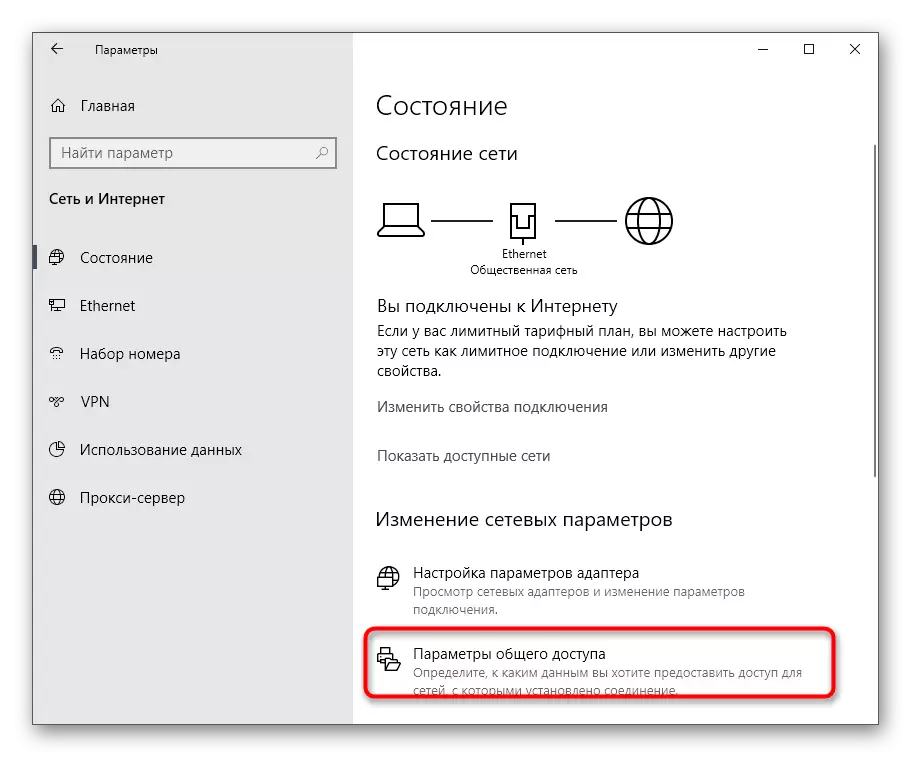


পদ্ধতি 4: নেটওয়ার্ক রিসেট করুন
কখনও কখনও কিছু কারণে, নেটওয়ার্কের ধরন পরিবর্তন করার পরেও, এর সেটিংসগুলি পরিবর্তন হয় না, যা ফায়ারওয়ালের সমস্ত একই নিয়ম সংরক্ষণের জন্য entails। প্রায়শই এই সমস্যাটি আপনাকে নেটওয়ার্কের দ্রুত রিসেটটি সংশোধন করতে দেয়, যার মধ্যে এটি প্রস্তাবিত হবে এবং একটি প্রোফাইল পুনরায় সেট করা হবে।
- এটি করার জন্য, আপনাকে "নেটওয়ার্ক এবং ইন্টারনেট" বিভাগে যেতে হবে।
- এখানে প্রথম বিভাগে, "ত্রাণ" লাইনটি খুঁজুন এবং এটিতে ক্লিক করুন।
- এটি শুধুমাত্র "এখন রিসেট" বোতামে ক্লিক করতে এবং এই কর্মটি নিশ্চিত করতে থাকে।

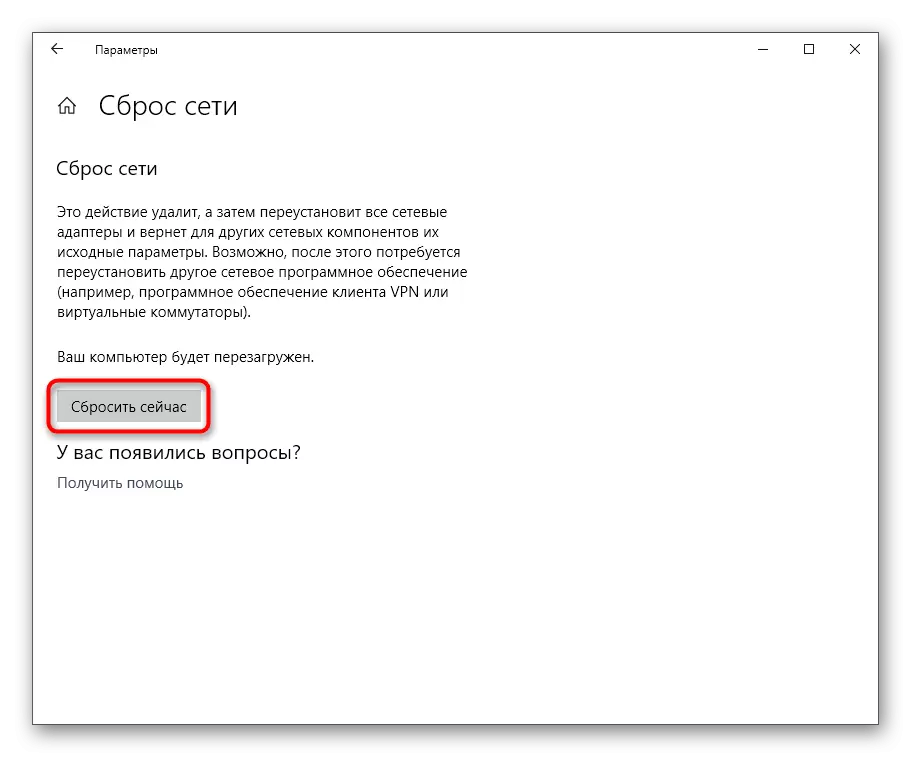
পদ্ধতি 5: স্থানীয় নিরাপত্তা নীতি
নেটওয়ার্কের ধরণ সরাসরি কম্পিউটার নিরাপত্তা সঙ্গে সম্পর্কযুক্ত, তাই এটি সুস্পষ্ট একটি স্ন্যাপ "স্থানীয় নিরাপত্তা নীতি" হওয়া উচিত যে একটি যথাযথ আপনি যে আইটেমটি বর্তমান প্রোফাইল পরিবর্তন করতে পারবেন। ব্যবহারকারী এই পদক্ষেপগুলি সঞ্চালন করা উচিত:
- "শুরু করুন" খুলুন এবং অনুসন্ধানের মাধ্যমে "কন্ট্রোল প্যানেল" দেখুন। এটি চালানোর আইকনের উপর, প্রসারিত, LMB।
- "প্রশাসন" এ যান।
- প্রয়োজনীয় সরঞ্জাম ও খোলা তার জন্য তালিকা চেহারা।
- নেভিগেট করুন নির্দেশিকাতে "নেটওয়ার্ক তালিকা ম্যানেজার নীতিসমূহ"।
- আমরা নেটওয়ার্কে নাম পরিবর্তন করতে চান জন্য হওয়া উচিত। এটা উপর ডাবল ক্লিক করুন, LMB সেটআপ যান।
- ট্যাব "নেটওয়ার্ক অবস্থান" ক্লিক করুন।
- এখন আপনি ব্যবহারকারীর জন্য নেটওয়ার্ক অবস্থান টাইপ এবং অনুমতিগুলির পরিবর্তন করতে শুরু করতে পারবেন।
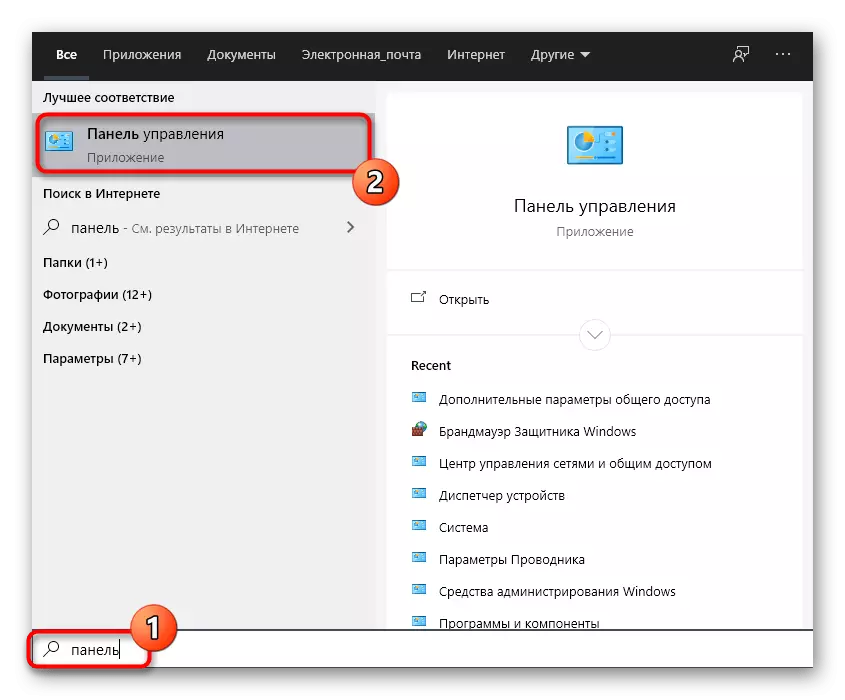
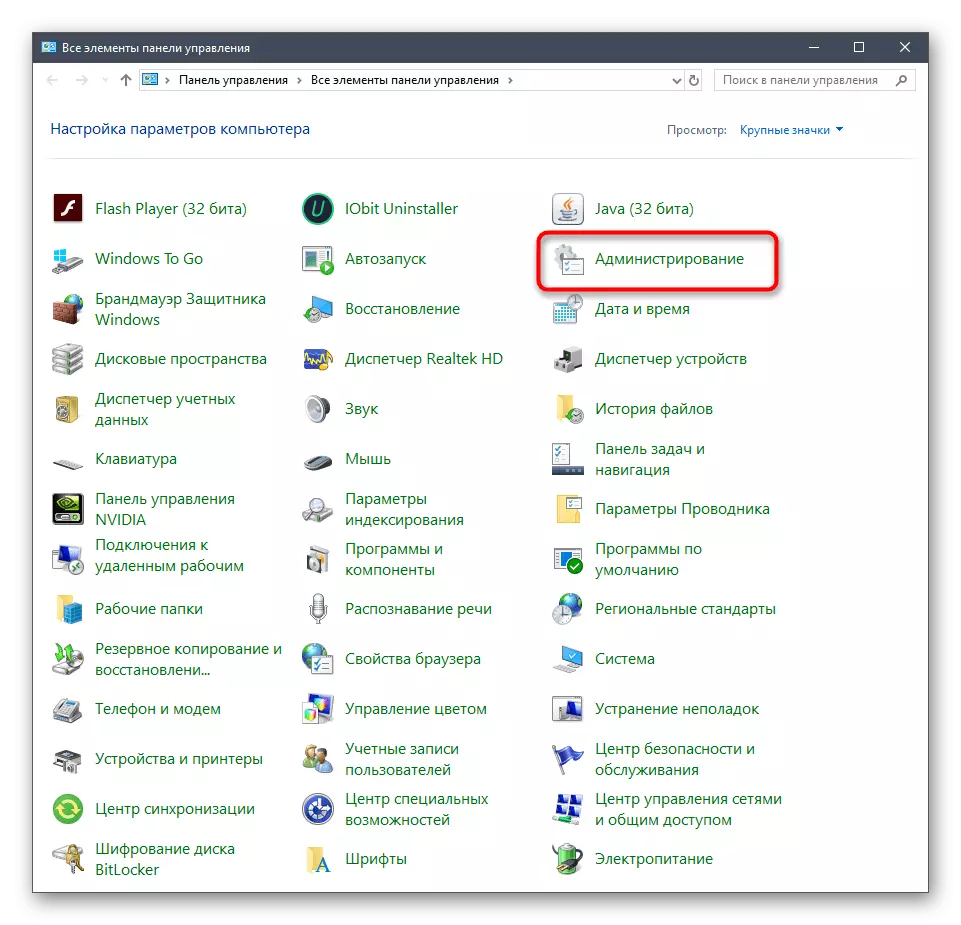
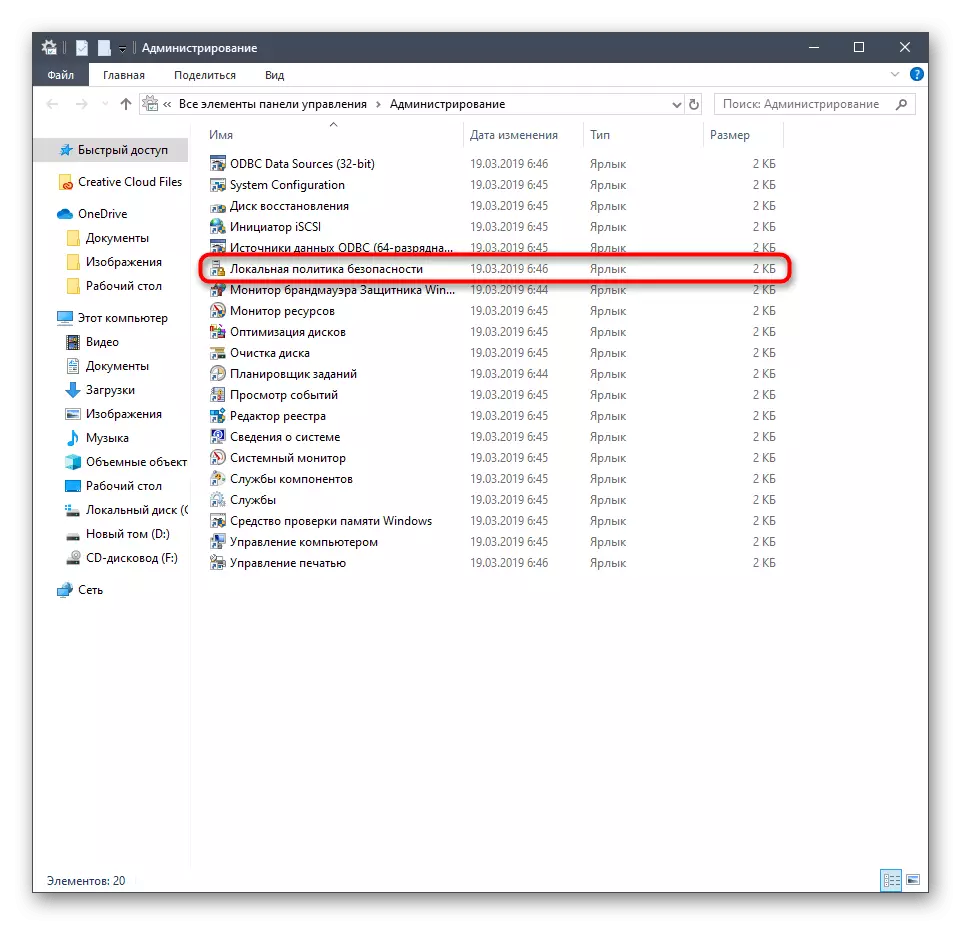
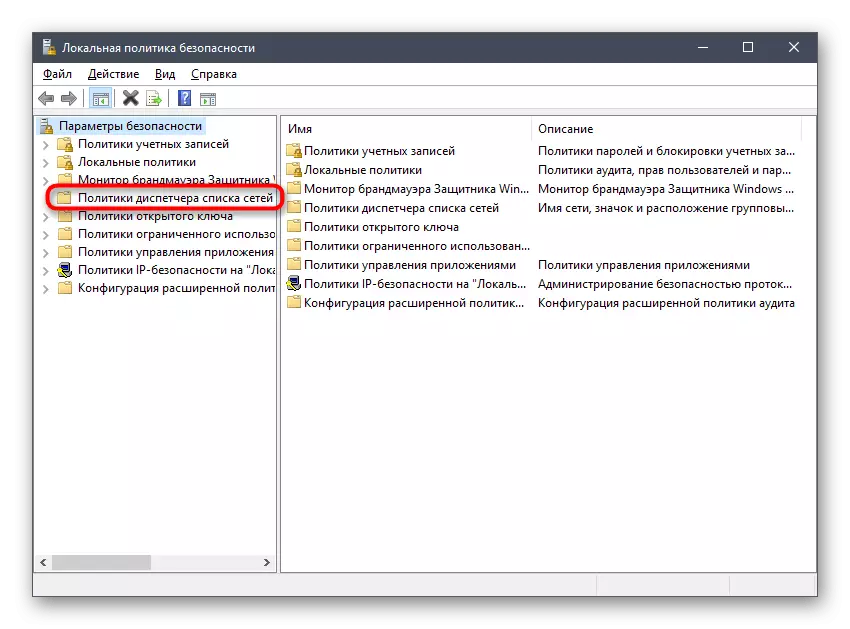
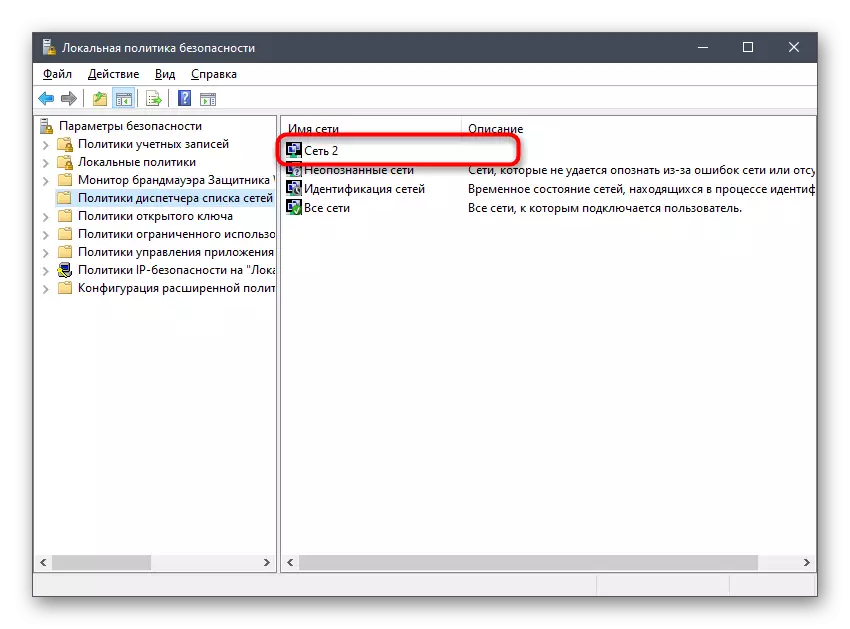

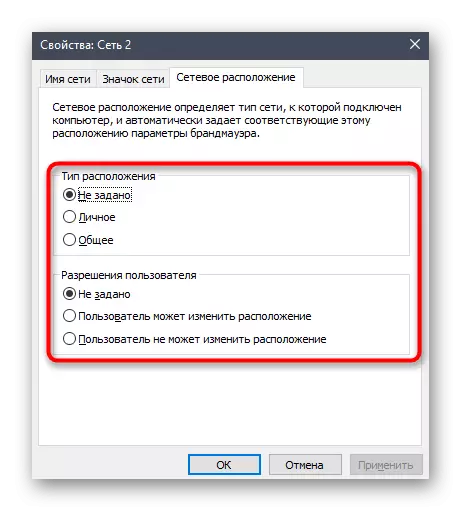
যেহেতু আপনি দেখতে পারেন, এই বিকল্পটি না শুধুমাত্র অবস্থান ধরণ, কিন্তু নির্দিষ্ট ব্যবহারকারীদের জন্য অনুমতি পরিবর্তন অ্যাডমিনিস্ট্রেটররা যারা এই কম্পিউটারে এক্সেস আছে তাই এটি সব থেকে বেতন বিশেষভাবে নজর খুশি করতে পারবেন ব্যক্তিগত প্রোফাইলের সাথে এক বা একাধিক ব্যবহারকারী রয়েছে ।
পদ্ধতি 6: রেজিস্ট্রি এডিটর
কখনও কখনও আপনি পরে কম্পিউটার রিস্টার্ট করা হচ্ছে কিছু কারণে একটি গ্রাফিকাল মেনুর মাধ্যমে পরিবর্তন অপরিবর্তিত রাখা না হয় তা নিশ্চিত। এই রেজিস্ট্রি সেটিংস ব্যর্থতা কারণে হতে পারে, তাই এই পরিস্থিতিতে এটা নিজস্ব মান, যে অনেক সময় লাগবে না এবং এমনকি একটি ব্রতী ব্যবহারকারী এটিকে সঙ্গে মানিয়ে নেই পরিবর্তন বাঞ্ছনীয়।
- উপযোগ "চালান" আপনার জন্য সুবিধাজনক খুলুন, উদাহরণস্বরূপ, শর্টকাট উইন + + আর কীবোর্ড প্রম্পট, লিখুন regedit এ মাধ্যমে এবং প্রেস কমান্ড সক্রিয় করতে লিখুন।
- উইন্ডোটি খুলে গেল সেখানে, HKLM \ SOFTWARE \ Microsoft \ Windows NT তে \ CurrentVersion \ NetworkList \ প্রোফাইল নেভিগেট হবে।
- এখানে এটা পরিচালক উপস্থিতিতে অধ্যয়ন করা প্রয়োজন। তাদের প্রতিটি খুলুন এবং বিকল্প «প্রোফাইল নাম» নোট করুন। তাদের প্রত্যেকটি সংশ্লিষ্ট নেটওয়ার্ক নাম একটি মান আছে। যতদিন না চেক চালায় পাওয়া যাবে একই ফোল্ডারে যে দোকানে বর্তমান সংযোগ তথ্য।
- এটা তোলে লাইন প্যারামিটার জন্য চেহারা «শ্রেণী», এবং বৈশিষ্ট্য খোলার জন্য এটিতে ডাবল ক্লিক করুন।
- এটা শুধুমাত্র অবশেষ সঠিক অঙ্ক নির্দিষ্ট করে মান পরিবর্তন। 0 - জন নেটওয়ার্ক, 1 - ব্যক্তিগত, এবং 2 - ডোমেন।
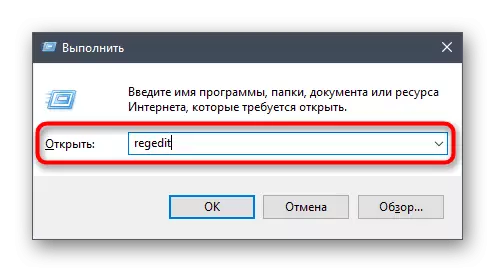
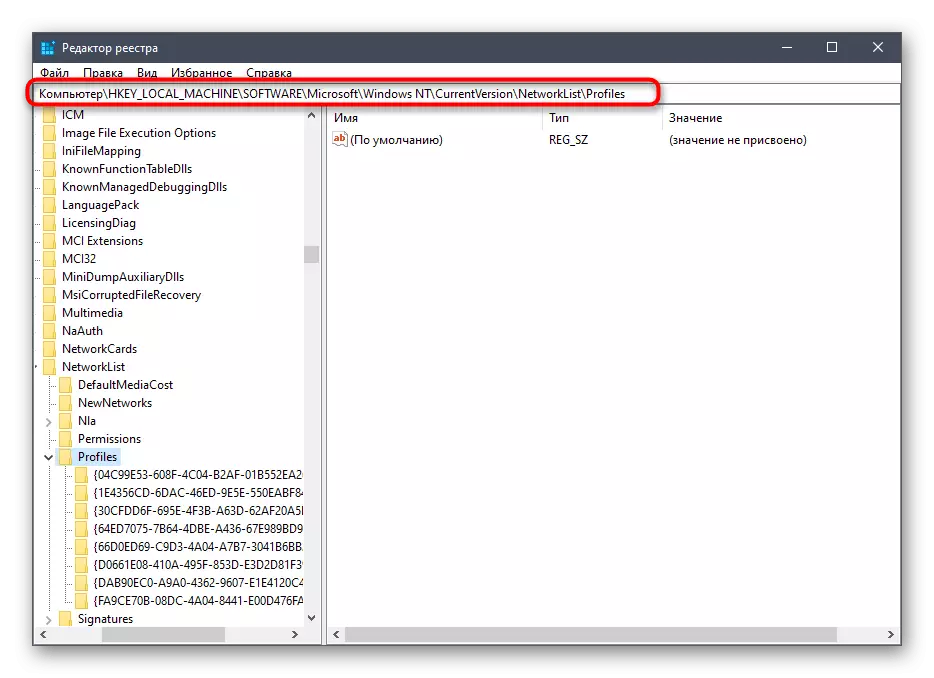
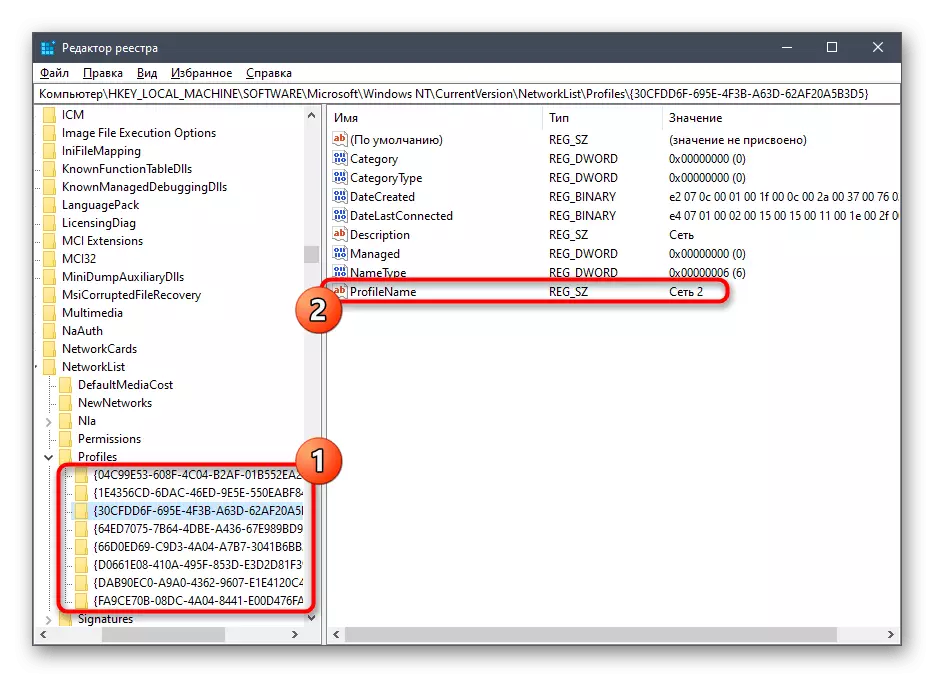


রেজিস্ট্রি এডিটর তৈরি সমস্ত পরিবর্তন শুধুমাত্র কম্পিউটার, এরপরে আপনি সেটিংস ইনস্টল শুদ্ধি চেক করতে এগিয়ে যেতে পারেন পুনরায় বুট করার পরে কার্যকর হবে।
পদ্ধতি 7: PowerShell মধ্যে টিম
আমাদের আজকের উপাদানের শেষ পদ্ধতি ঐ সমস্ত ব্যবহারকারী যারা কমান্ড লাইন ব্যবহার করতে ভয় পান আসেনি বা PowerShell স্ন্যাপ অনুসারে হবে। তাছাড়া, এটা, এই ধরনের একটি টাস্ক বাস্তবায়ন অত্যন্ত সহজ হবে কারণ আপনি যদি শুধুমাত্র একটি কমান্ড লিখুন হবে।
- ডান-ক্লিক দ্বারা এবং প্রসঙ্গ মেনু প্রদর্শিত বিকল্পটি "উইন্ডোজ PowerShell" নির্বাচন করুন "সূচনা" এ ক্লিক করুন।
- অ্যাপ্লিকেশান লঞ্চ আশা, এবং তারপর সেট-NetConnectionProfile -Name "ইথারনেট 2" -Name -Name "ইথারনেট 2" -Name -Name সন্নিবেশ "ইথারনেট 2", -name "ইথারনেট 2" নেটওয়ার্ক নাম, এবং ব্যক্তিগত যেখানে তার প্রকার (জন উপর প্রতিস্থাপন, আপনি এটি সর্বজনীনভাবে উপলব্ধ করতে চান তাহলে)।
- তাহলে, কমান্ড সক্রিয় করার পরে একটি নতুন ইনপুট সারি হাজির, যার মানে যে সবকিছু সঠিকভাবে প্রবেশ করানো হয় এবং সেটিংস ইতিমধ্যে প্রয়োগ করা হয়েছে।
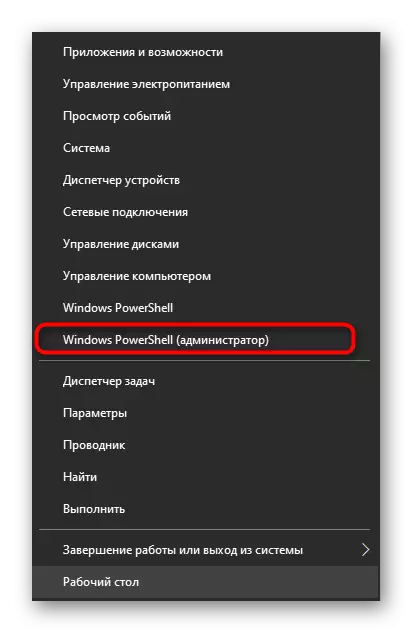
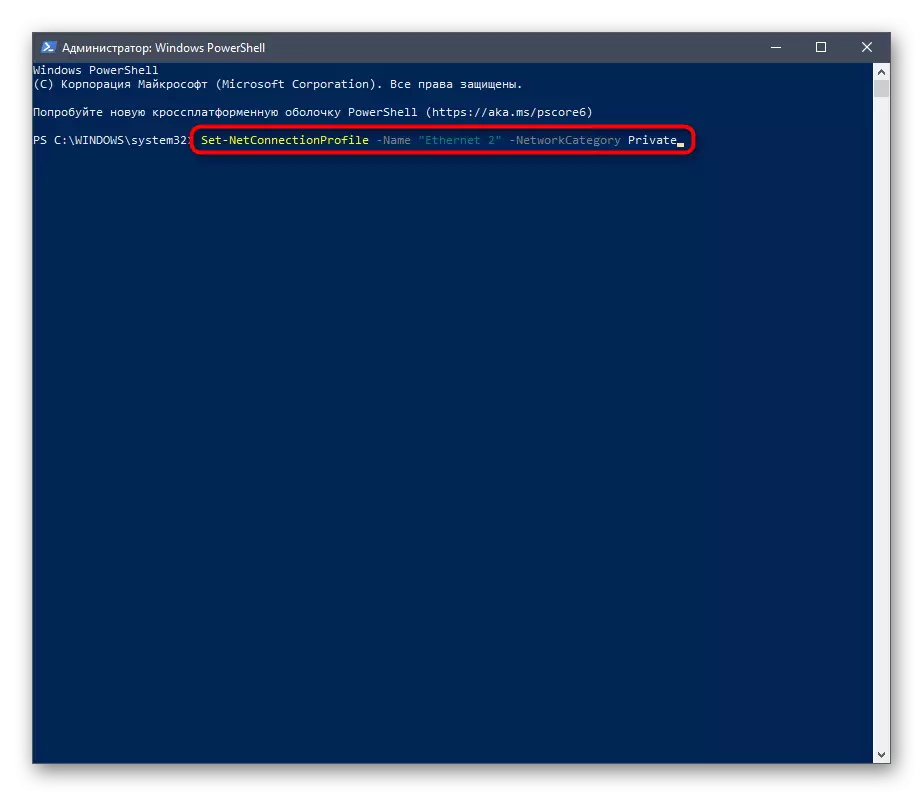
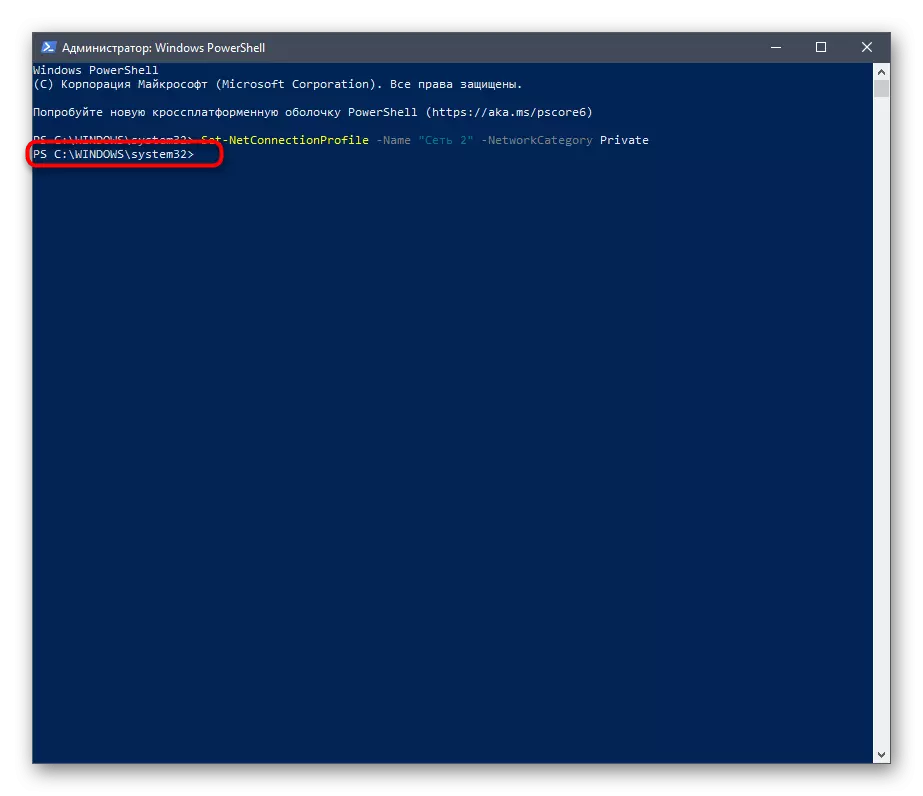
যেহেতু আপনি দেখতে পারেন, সেখানে উপায়ে উইন্ডোজ 10. সকল নেটওয়ার্ক ধরণ পরিবর্তন করতে তাদের কয়েক মিনিটের মধ্যে সম্পন্ন করা হয় এবং কোনো বিশেষ সুবিধার বা অসুবিধেও নেই একটি বিশাল সংখ্যা, তাই বিকল্প পছন্দমত শুধুমাত্র উপর নির্ভর করে ব্যবহারকারীর ব্যক্তিগত পছন্দ।
